Să știi cine folosește sistemul tău Linux sau Unix este o parte fundamentală a gestionării acestuia. A arăta pe cineva ar putea fi considerat nepoliticos, dar folosirea degetului poate fi totuși lămuritoare.
Comanda finger aproape sigur nu este instalată implicit în distribuția dvs. Linux. A fost absent în distribuțiile Ubuntu, Fedora și Manjaro folosite pentru a cerceta acest articol. Am acoperit deja comanda pinky, care este versiunea ușoară a degetului. pinky este furnizat implicit, dar dacă doriți să utilizați fingerYou, dați să-l instalați.
Comenzile pentru degete și migă îndeplinesc același tip de sarcină. Amândoi vă spun câteva informații despre utilizatorii conectați în prezent pe sistemul dvs. de operare Linux sau Unix. Seturile de informații pe care le furnizează fiecare sunt ușor diferite, iar Pinky are câteva opțiuni suplimentare pentru a elimina progresiv fragmentele pe care este posibil să nu doriți să le vedeți.
Dacă doriți să configurați Linux pentru a fi mai „asemănător Unix” decât „asemănător Linux”, poate doriți să utilizați degetul. Poate că ați moștenit niște scripturi care se așteaptă ca degetul să fie disponibil. Dar, indiferent de motiv, dacă sunteți forțat sau doar preferați să utilizați degetul, iată cum să îl instalați și să îl utilizați.
Cuprins
Instalarea degetului
Puteți instala finger pe Ubuntu cu această comandă:
sudo apt-get install finger

Pentru a instala finger pe Fedora, utilizați această comandă:
sudo dnf install finger

Pe Manjaro trebuie să instalați fingerfrom Arch User Repository (AUR) și construiește-l din el cod sursa. Există instrumente pentru a face acest lucru pentru dvs., deci este un proces automat. Este grozav, dar înseamnă că trebuie să aveți acele instrumente instalate pe sistemul dvs. Manjaro, precum și un instrument pentru a prelua și instala degetul din AUR. Deci va trebui să le instalăm mai întâi.
Dacă nu aveți deja un program de instalare AUR adecvat pe sistemul dvs., trizen este o opțiune decentă. Această comandă o va instala.
sudo pacman -Syu trizen

Înainte de a putea folosi Trizen pentru a instala finger pentru noi, trebuie să instalăm câteva instrumente de dezvoltare. Acestea sunt apelate automat de scripturile de instalare și construire pe care trizen le va apela pentru a instala finger pe sistemul dumneavoastră. Desigur, dacă ați instalat articole din AUR înainte sau dacă faceți vreo dezvoltare de software, probabil că le veți avea deja instalate.
Trebuie să instalăm Biblioteca GNU C. Facem asta cu această comandă:
sudo pacman -Syu glibc

Avem nevoie și de GNU Binutils. Acestea sunt folosite de compilatorul gcc:
sudo pacman -Syu binutils

Procesul de instalare folosește și utilitar de patch-uri. Această comandă o va instala:
sudo pacman -Syu patch

Utilitarul make este folosit pentru a controla actualul compilați și construiți de deget din codul sursă. Instalați-l cu această comandă:
sudo pacman -Syu make

Și, desigur, nu vom reuși să construim ceva din codul sursă fără un compilator. Cu siguranță vom avea nevoie de gcc, the Colecția de compilatori GNU. Această comandă o va instala pentru tine:
sudo pacman -Syu gcc

Și, în cele din urmă, cu dependențele de compilare îndeplinite și trizen instalat, putem lansa comanda pentru a instala efectiv finger.
trizen -S netkit-bsd-finger

Pe măsură ce instalarea progresează, vi se vor pune diverse întrebări. Doar apăsați „Enter” pentru a accepta setările implicite.
Folosind degetul
Tastarea cu degetul și apăsarea „Enter” face ca degetul să genereze rezultatul implicit.
finger
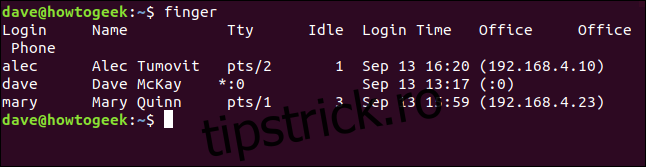
Aceasta afișează o singură linie de informații despre fiecare dintre persoanele care sunt conectate. Coloanele sunt:
Autentificare: numele contului de utilizator al persoanei care este autentificată.
Nume: numele complet al persoanei, dacă acest lucru este cunoscut de sistem.
Tty: tipul de terminal la care sunt autentificați. Acesta va fi de obicei un pts (un pseudo-teletip). „:0” înseamnă tastatura fizică și ecranul conectate la computer.
Idle: timpul de inactivitate al utilizatorului. Dacă este o singură cifră, înseamnă minute. Dacă este prezent un colon, înseamnă ore și minute, iar dacă este prezent un „d”, înseamnă zile și ore.
Ora de conectare: ora la care persoana sa conectat.
Birou: Aceasta este o mahmureală istorică. Era folosit pentru a afișa numele sau numărul camerei în care lucra persoana respectivă. Acest lucru este foarte rar configurat de root în zilele noastre. În schimb, degetul va afișa adresa IP a mașinii de la care utilizatorul s-a conectat. „:0” înseamnă tastatura fizică și ecranul conectate la computer.
Telefon de birou: acesta este un alt element moștenit. Dacă root nu a înregistrat numărul de telefon de la birou pentru o persoană, va afișa un spațiu liber.
Folosirea degetului cu un singur utilizator
Pentru a vedea detaliile unei singure persoane, transmiteți numele contului acesteia pe linia de comandă.
finger alec
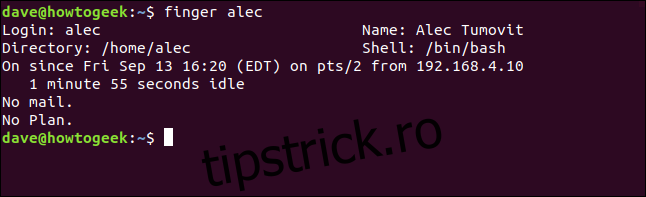
Când degetul lucrează pe un singur utilizator, acesta oferă un afișaj mai lung. Obținem câteva informații suplimentare.
Director: directorul principal al persoanei.
Shell: Shell pe care îl folosesc.
Pornit de la: ora și data la care utilizatorul s-a autentificat, de la ce tty și ce adresă IP.
Mail: Dacă au e-mail, acesta este afișat. Dacă și-au verificat recent e-mailurile, este afișată ora la care au verificat-o. Alec nu are corespondență în așteptare.
Plan: Dacă utilizatorul creează un fișier „.plan” și „.project” în directorul său principal și pune un pic de text în interiorul lor care descrie la ce lucrează, conținutul acelor fișiere va fi afișat aici. Acesta este un sistem care este foarte rar folosit astăzi. Ni se spune că Alec nu are niciun plan. Acesta nu este un rechizitoriu asupra strategiei sale de carieră, înseamnă că nu s-a deranjat să-și actualizeze fișierul „.plan”.
Dacă repetăm această comandă, uită-te la Mary, vom vedea că a fost sârguincios și a introdus ceva text descriptiv în fișierele ei „.plan” și „.project”.
finger mary
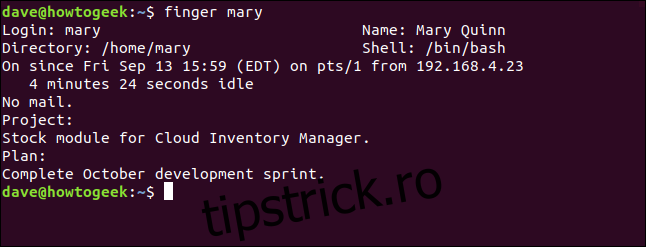
Folosind degetul cu nume reale
Puteți folosi numele real al unei persoane cu degetul. Dacă nu vă amintiți numele contului lor, folosiți numele lor real.
finger alec tumovit
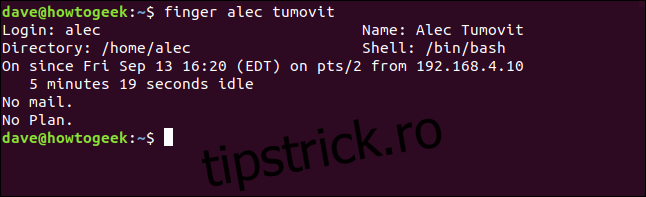
Ca bonus, puteți afla numele contului lor.
Omiterea fișierelor .plan și .proiect
Dacă nu doriți să vedeți rezumatele fișierelor „.plan” și „.project”, utilizați opțiunea -p (fără plan).
finger -p mary
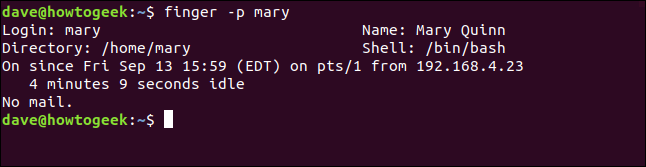
Deși Mary are fișiere active „.plan” și „.project”, finger le ignoră și nu raportează conținutul lor.
Utilizarea opțiunii de listare lungă
Pentru a vedea o listă cu toți utilizatorii în formatul lung, utilizați opțiunea -l (format lung).
finger -l

Acest lucru face ca degetele să listeze toți utilizatorii conectați în formatul de afișare lungă.
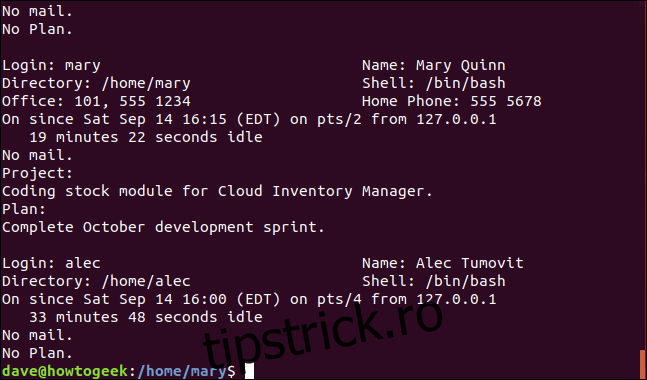
Ridică mizecul sau arată cu degetul
Așa cum este adesea cazul, Linux vă oferă opțiuni. Puteți folosi pinky sau puteți folosi degetul.
Adevărata diferență dintre ele este finețea suplimentară pe care o are pinky, care îți permite să fii destul de granular în eliminarea datelor care nu te interesează. Și, desigur, este preinstalat.

